DNS (Domain Name System) - система, которая переводит доменные имена в соответствующие IP-адреса. Проверка DNS-серверов может быть полезна, когда возникают проблемы с подключением к веб-сайту или у вас есть подозрения, что DNS-серверы работают некорректно или недоступны.
Командная строка (cmd) - инструмент, который позволяет вам взаимодействовать с операционной системой Windows через текстовый интерфейс. Использование командной строки является одним из способов проверки DNS-серверов.
В этой подробной инструкции мы рассмотрим, как проверить DNS через командную строку (cmd) на вашем компьютере с операционной системой Windows. Мы покажем вам, как узнать IP-адрес DNS-серверов, а также как проверить связь с ними и получить информацию о доменных именах.
Проверка DNS-серверов может помочь вам выявить и устранить проблемы с подключением к сети или веб-сайтам и обеспечить более стабильную и надежную работу вашего интернет-соединения.
Зачем проверять DNS через cmd?

Проверка DNS через cmd может быть полезна в следующих ситуациях:
- При возникновении проблем с подключением к интернету;
- Если веб-сайты не открываются или открываются с задержкой;
- При изменении настроек DNS-сервера;
- Для проверки работы собственного DNS-сервера;
- Для диагностики проблем сети.
Проверка DNS через cmd позволяет быстро определить, происходит ли разрешение доменных имен правильно, и выявить возможные проблемы в сети. Это удобный инструмент для технических специалистов и пользователей, которые хотят самостоятельно разобраться в проблеме и найти ее решение.
Получение информации о DNS-серверах
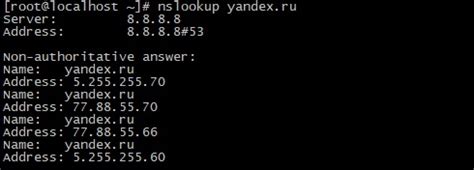
Чтобы получить информацию о DNS-серверах, можно воспользоваться командой nslookup в командной строке. Эта команда позволяет получить различные данные, включая адреса DNS-серверов.
Для начала откройте командную строку, нажав комбинацию клавиш Win+R и ввода команды cmd. После этого введите команду nslookup.
Далее введите команду set type=NS, чтобы установить тип запроса как NS (Name Server). Это позволит получить адреса DNS-серверов.
Теперь введите адрес домена, для которого вы хотите получить информацию о DNS-серверах. Например, для домена example.com введите команду example.com и нажмите Enter.
Вы увидите список DNS-серверов, связанных с этим доменом. Каждый DNS-сервер представлен доменным именем и его IP-адресом.
Таким образом, с помощью команды nslookup и установки типа запроса NS вы можете получить информацию о DNS-серверах для любого домена.
Проверка доступности DNS-серверов

Для проверки доступности DNS-серверов существует несколько команд, которые можно выполнить через командную строку. Позволяющие выяснить, работают ли серверы стабильно и отвечают ли на запросы.
Одним из таких инструментов является команда "nslookup", встроенная в Windows. Она позволяет выполнить запрос к DNS-серверу и получить информацию о настройках домена.
Для выполнения проверки доступности DNS-сервера через команду "nslookup" введите следующую команду:
| nslookup <адрес_сервера> |
Замените "<адрес_сервера>" на IP-адрес или доменное имя DNS-сервера, который вы хотите проверить.
Если DNS-сервер доступен и работает исправно, то вы увидите информацию о нем в результате выполнения команды. Если же DNS-сервер недоступен или не отвечает на запросы, вы увидите сообщение об ошибке.
Вы также можете проверить доступность нескольких DNS-серверов последовательно, введя команду для каждого из них. Таким образом, вы сможете сравнить их работу и определить, какой из них наиболее стабильный и отзывчивый.
Проверка доступности DNS-серверов через командную строку - это простой и эффективный способ узнать, работают ли они надежно и отвечают ли на запросы. Это может быть полезно для администраторов сети и технических специалистов, а также для обычных пользователей, желающих проверить настройки своего интернет-подключения.
Как проверить DNS через cmd?

Командная строка (cmd) в Windows предоставляет возможность проверить состояние и конфигурацию DNS (системы доменных имен) для вашего компьютера. Это может быть полезным, если у вас возникают проблемы с доступом к веб-сайтам или если вы хотите узнать о текущих настройках DNS.
Чтобы проверить DNS через cmd, выполните следующие шаги:
- Откройте командную строку, нажав комбинацию клавиш Win+R, введите "cmd" и нажмите Enter.
- В открывшемся окне командной строки введите команду "nslookup", а затем нажмите Enter.
- После ввода команды nslookup вы увидите приглашение ">". Введите доменное имя или IP-адрес сайта, для которого вы хотите проверить DNS. Например, введите "example.com".
- Нажмите Enter и команда nslookup выполнит запрос DNS для указанного доменного имени или IP-адреса.
- В результате вы получите информацию о DNS сервере, используемом для разрешения доменного имени, IP-адресе сайта и других сведениях.
Используя команду nslookup в командной строке, вы можете быстро и легко проверить DNS и получить информацию о текущей конфигурации сети. Это может быть полезно при поиске и устранении проблем с подключением к Интернету или доступом к веб-сайтам.
Открытие командной строки
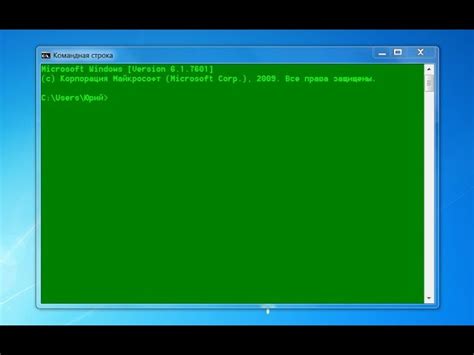
Для проверки DNS через командную строку необходимо сначала открыть саму командную строку. В Windows это можно сделать следующим образом:
- Нажмите кнопку "Пуск" в левом нижнем углу экрана.
- В появившемся меню выберите "Выполнить".
- В открывшемся окне введите команду "cmd" и нажмите "ОК".
- Откроется командная строка, готовая к выполнению команд проверки DNS.
Также можно открыть командную строку через поиск:
- Нажмите клавишу Win + S (где Win - кнопка с символом Windows).
- В открывшемся окне поиска введите "cmd".
- Выберите "Командная строка" из результатов поиска.
После выполнения этих действий вы будете готовы проверить DNS с помощью команд, доступных в командной строке.
Команда для проверки DNS-сервера
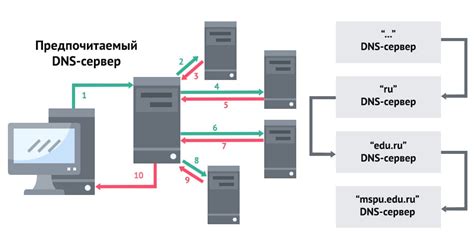
Данная команда позволяет получить информацию о DNS-записях для заданного доменного имени или IP-адреса.
Чтобы использовать команду nslookup, необходимо открыть командную строку. Для этого можно выполнить следующие действия:
- Нажмите клавишу Win + R для открытия окна "Выполнить".
- Введите команду cmd и нажмите клавишу Enter.
После открытия командной строки можно выполнить команду nslookup. Для этого нужно ввести следующую команду и нажать клавишу Enter:
nslookup [доменное_имя_или_IP_адрес] [DNS-сервер]
Например, чтобы проверить DNS-сервер для доменного имени "example.com" с использованием определенного DNS-сервера, нужно ввести следующую команду:
nslookup example.com 8.8.8.8
В результате выполнения данной команды, будет выдана информация о DNS-сервере, IP-адресе доменного имени и других связанных записях.
Таким образом, команда nslookup позволяет проверить доступность и корректность работы DNS-сервера.
Анализ результатов проверки DNS
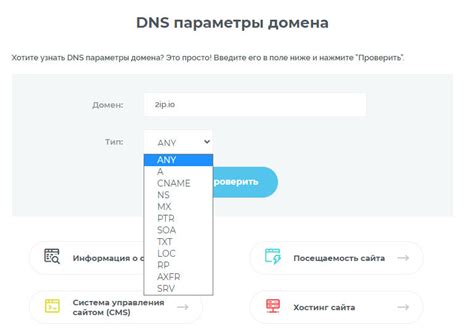
После выполнения команды проверки DNS через cmd, вы получите набор информации, который поможет проанализировать состояние вашего DNS:
- Имя хоста (Hostname): Это имя вашего компьютера или устройства, которое регистрируется в DNS. Оно используется для идентификации вашего устройства в сети.
- Адрес IP (IP Address): Это уникальный числовой идентификатор, который назначается вашему устройству в сети. Он используется для обмена данными с другими устройствами в сети.
- Сервер DNS (DNS Server): Это IP-адрес сервера DNS, к которому ваш компьютер отправляет запросы о разрешении доменных имен. Если у вас указан неправильный сервер DNS, это может вызывать проблемы с доступом к веб-сайтам.
- Временные метки (Timestamps): В результате проверки DNS могут быть отображены временные метки для каждого шага запроса DNS. Они позволяют оценить время, которое занимает выполнение каждого шага запроса и сколько времени занимает общий процесс.
- Ответы (Responses): Результаты проверки DNS могут содержать различные типы ответов, такие как успешное разрешение домена, ошибки или другую информацию. Если вы получаете ошибки, вам потребуется выполнить дополнительные шаги для их устранения.
Анализируя результаты проверки DNS, вы сможете определить, есть ли проблемы с вашим DNS или это связано с другими факторами сети или устройства.